オプションメニューとユーザーインターフェース
SU Podiumユーザーインターフェースの概要は、次のビデオで触れています。これは、SU Podium V2.6 入門シリーズ(10ビデオ)の最初のビデオ です。Podium初心者の方は、このビデオから始めてください。
Podiumオプションメニュー

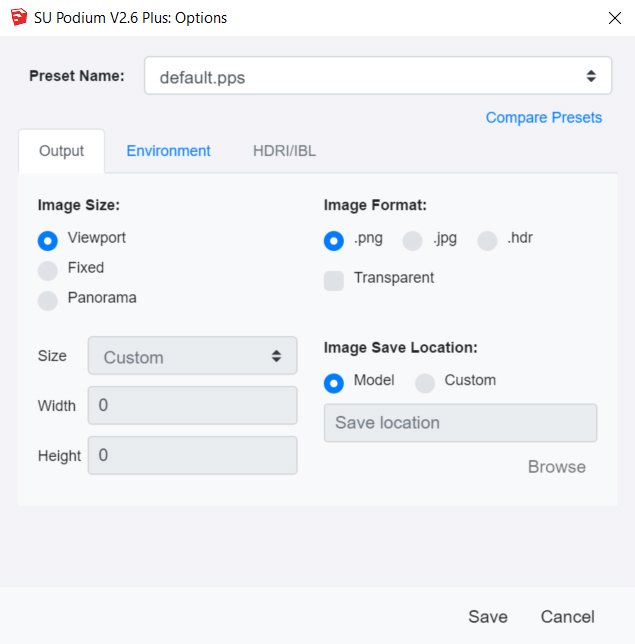
SU PodiumオプションメニューはPodiumツールバーにある歯車アイコンをクリックして起動できます。
オプションメニューには、プリセットの他、レンダリングイメージ用の設定解像度サイズ、イメージファイルフォーマット(JPG/PNG/HDR)の選択、透過のオンオフ切り替え、レンダリングイメージの保存場所、さまざまな環境設定(物理的な空/SketchUp空、太陽の露出/強度、コースティック、クレイ、ソフトオムニライト等)を選択できる重要な設定が含まれています。
1. プリセット: プリセットについてはこちらをお読みください。
2. イメージ解像度オプション:
SU Podiumのフルバージョンには固定サイズとカスタムイメージサイズの両方が装備されています。トライアルバージョンは解像度が制限されています。つまり、トライアルユーザーはビューポート解像度より大きい解像度でレンダリングできません。
- ビューポート解像度: レンダリングイメージは、お使いのSketchUpビューポートの解像度サイズと同じになります。つまり、イメージ解像度はSketchUpビューポートのピクセルサイズと同じになります。たとえば、コンピュータの画面が1600 X 900ピクセルで、SketchUpビューポートがフルスクリーンの場合、レンダリングイメージの解像度はおよそ1600 X 900ピクセルになります。
- 固定サイズ: 固定サイズには、230x150、 640x480、1024x768、2048x1536、 3076x2304、4076x3304、および、852x480、1600x900、1920x1080のアスペクト比16:9のワイドスクリーン解像度があります。
- カスタム: カスタムサイズでは、「8000 x 5000」のように任意のピクセルの高さ/幅を任意に入力できます。SketchUpビューポート全体をレンダリングしたい場合、お使いのコンピュータモニターのアスペクト比と一致する解像度を選ぶことを憶えておいてください。Podiumで対応している最大解像度は、9999 x 9999pxです。これより大きなレンダリングが必要な場合はこの回避策をお読みください。
- パノラマ: オプションで「Panorama」を選んだ場合、幅/高さのアスペクト比は自動的に2:1に変換されます。幅ピクセル解像度は変更可能ですが、高さは常に幅の50%になります。これは、パノラマ球体の視野が360° X 180°だからです。これと異なるアスペクト比だと、最終パノラマ球体にねじれが生じます。パノラマオプションは球形のパノラマVRに変換できる正距円筒イメージを作ります。こちらをお読みください。
3. イメージフォーマット - PG、PNG、 HDR:
SU Podium V2.x では、保存イメージフォーマットをPNG/JPG/HDRから選べます。Transparent オプションとは、PNGファイルフォーマットを透明アルファチャンネルでレンダリングできるPodiumの機能です。これで自作の背景をポストプロセッシングに加えることができます。透明セクションをご覧ください。Podium Image EditorはHDRに対応しています。SU Podium V2.6をお使いで、.hdrを選び、Edit(Podium Image Editorが開きます)を選択すると、適応線形トーンマッピングを使用するオプションが表示されます。
4. イメージ保存場所:
デフォルトでは、SU Podium V2.xは最終レンダリングイメージを、そのSketchUpモデルが保存されている場所と同じフォルダに保存するようになっています。ただし、Customを選んで任意のフォルダに保存することも可能です。Customを選択後、Browseボタンをクリックし、最終レンダリングイメージを保存したいコンピュータ上のフォルダを選びます。
レンダリングしたイメージをカスタムフォルダに保存する再に問題が生じる場合は、このFAQ項目をお読みください。
5. 透過のあるレンダリング
PNGフォーマットの場合、イメージ編集プログラムを使って、レンダリング.pngファイルに自分の空背景を簡単に追加できるように、透明オプションはアルファ透過背景のレンダリングイメージを作成します。
メモ -HDRイメージベース照明がオンになっていると、PNG透過は使えません。
6. 環境設定:
環境タブには、SketchUpの太陽/空システムや自然光、およびHDRイメージベース照明(SU Podium V2.6の新機能)に関するすべての設定が入っています。

環境タブについてはここで詳しく説明しています。環境設定ページ
7. HDR/IBL - HDRイメージベース照明
環境タブの背景ドロップダウンメニューにあるHDR/IBLを選択して、HDRイメージベース照明を起動します。
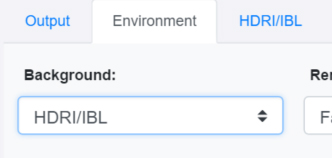
HDR/IBLを選択すると、HDR/IBLタブでクリックしてイメージベース照明インターフェースにアクセスできるようになります。
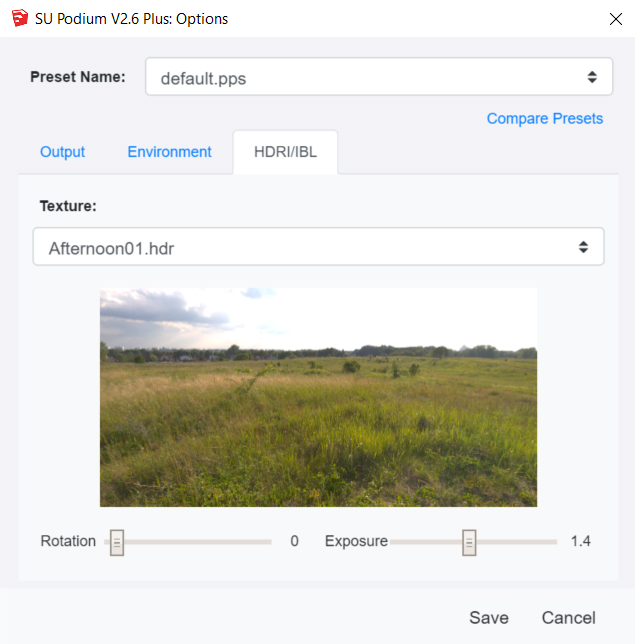
HDRイメージベース照明はこちらで詳しく説明しています: SU Podium V2.6・HDRイメージベースの照明
